Comment monter une image disque ISO dans Windows 8
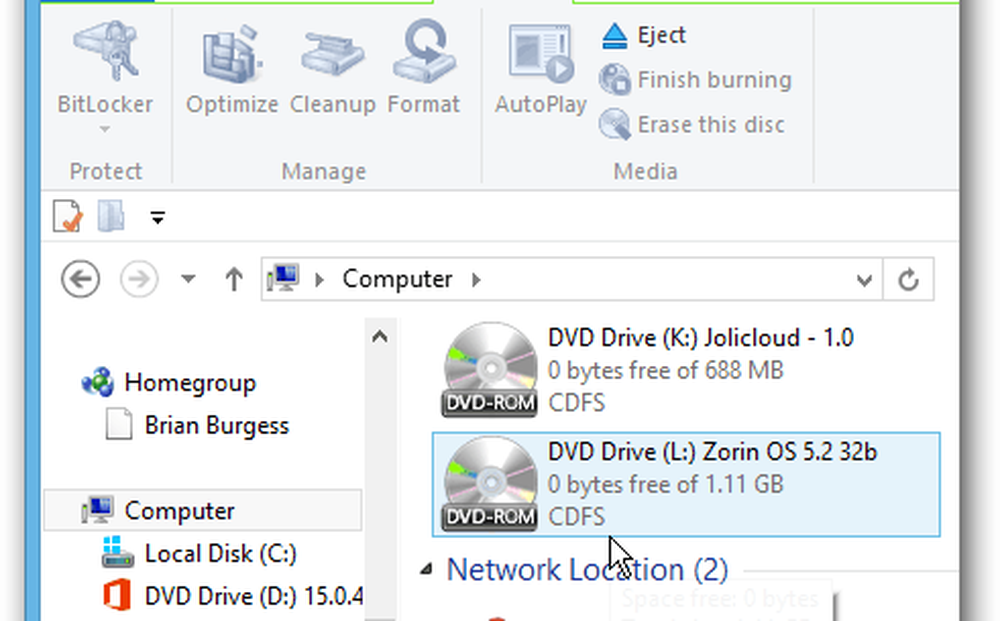
Monter une image ISO dans Windows 8
Commencez par vous connecter à Windows 8 et cliquez sur la vignette Bureau à partir de l'écran d'accueil..

Naviguez jusqu'à l'emplacement de l'image ISO que vous souhaitez monter et cliquez dessus. Vous verrez les outils d’image de disque s’afficher au-dessus de l’onglet Gérer. Cliquez sur Monter.
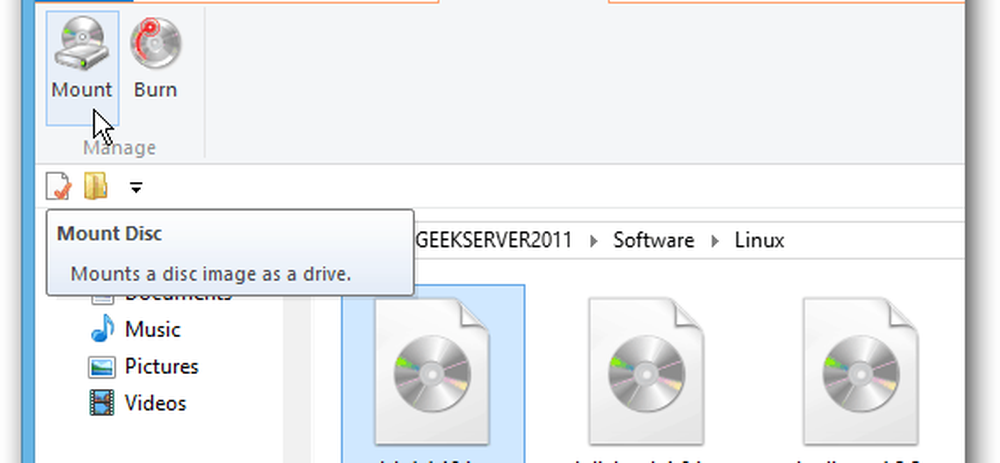
Maintenant, vous aurez accès aux fichiers sur l'image ISO.
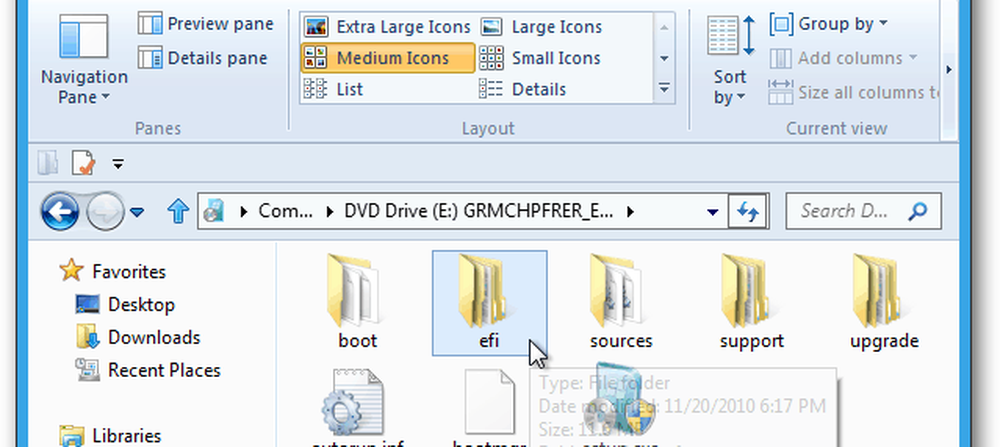
Alternativement, vous pouvez naviguer jusqu'à l'emplacement de l'ISO. Puis cliquez dessus avec le bouton droit et sélectionnez Monter dans le menu contextuel..
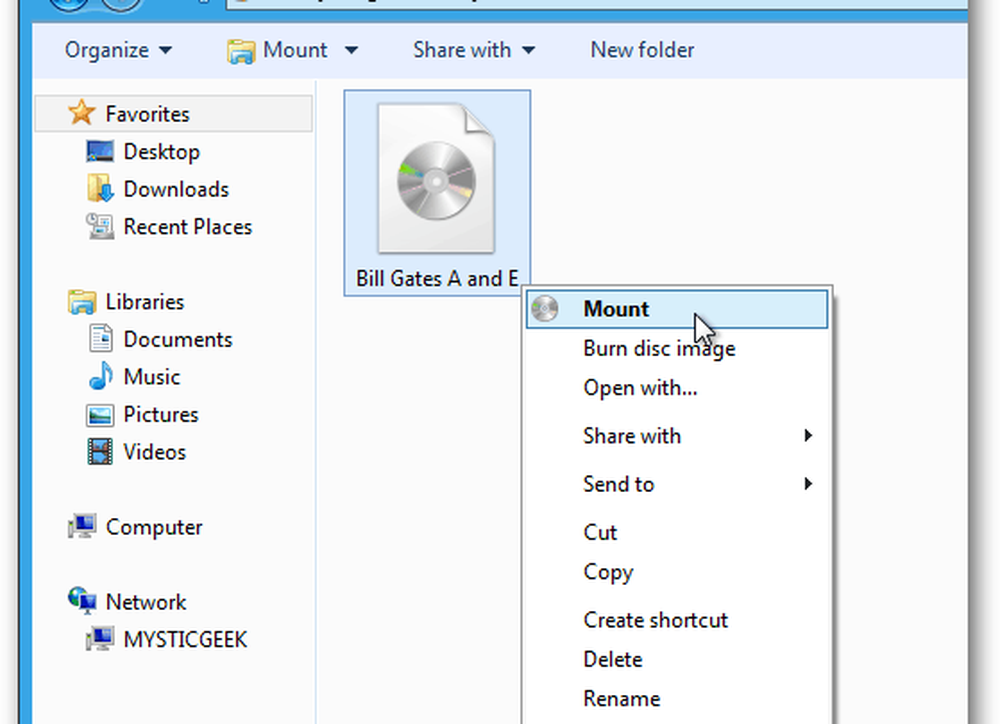
Cela ne prend qu'une seconde et si vous ouvrez Ordinateur, l'image ISO sera montée en tant que lecteur virtuel. Windows saisira une lettre de lecteur disponible disponible sur votre système..
Dans cet exemple, j'ai Office 2013 Pro et deux versions différentes de Linux montées sur mon ordinateur Windows 8. Il a saisi les lettres D, K et L de la lettre de lecteur car elles ne sont pas reprises par d'autres lecteurs physiques ou virtuels..
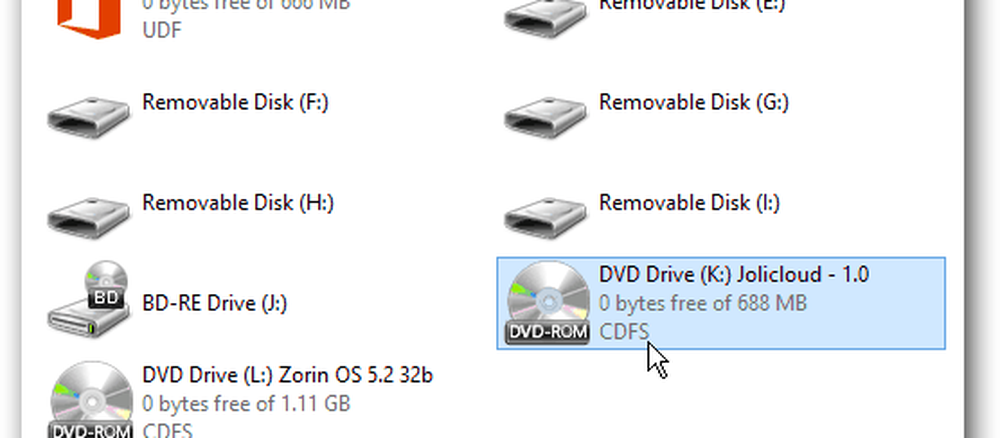
Double-cliquez sur l'image pour accéder aux fichiers dont vous avez besoin. Dans ce cas, je peux accéder au fichier Setup.exe pour installer Office 2013, sans avoir à le graver préalablement sur un disque. Cette fonctionnalité est particulièrement utile si vous ne possédez pas de lecteur optique, par exemple sur un netbook. Les jeux fonctionneront plus rapidement à partir de l'image ISO sur le disque dur par rapport à un CD ou un DVD physique.
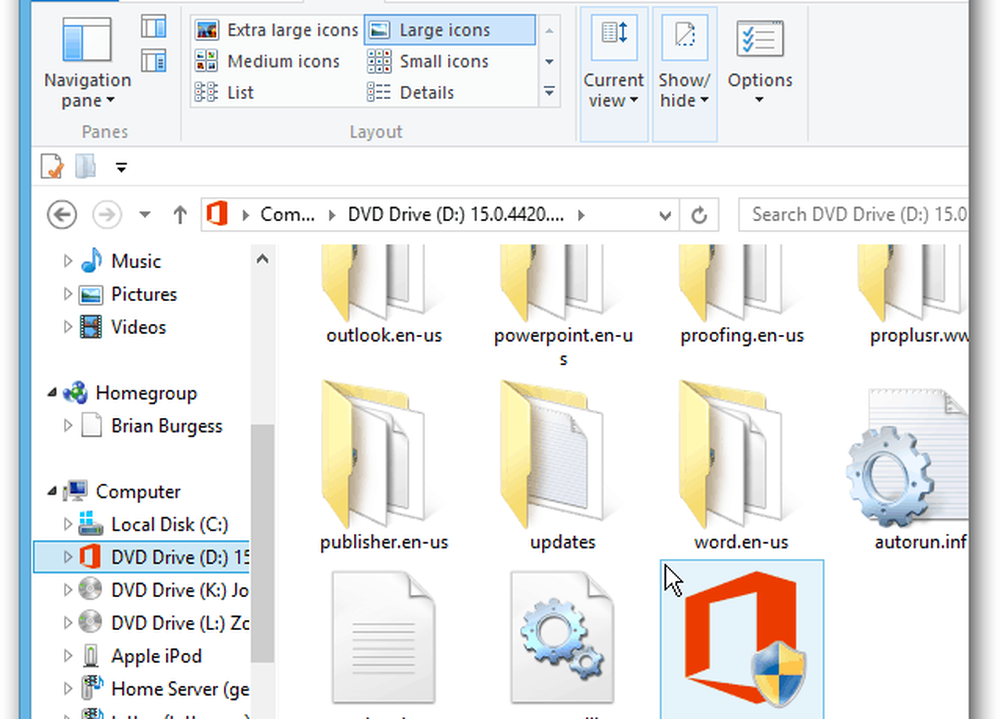
Monter une image disque ISO Windows 7
Pour Windows 7, Vista et XP, vous pouvez monter des images ISO à l'aide d'un utilitaire tiers tel que Virtual Clone Drive..
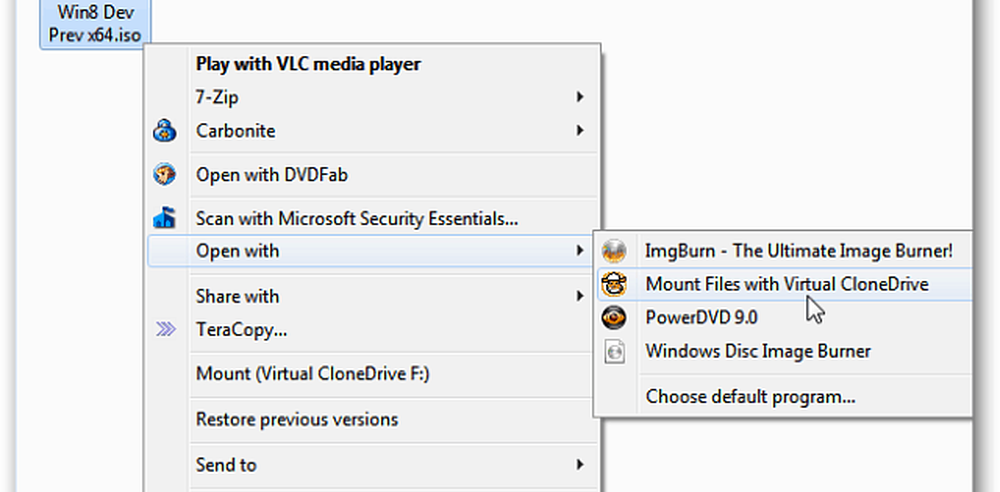
Si votre informatique quotidienne nécessite l'utilisation de nombreux ISO, vous êtes couvert par Windows 8 - sans avoir besoin de logiciels tiers. Sensationnel!




